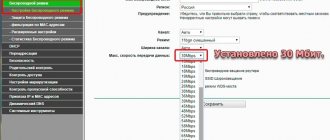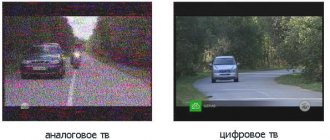Что такое IPTV
Когда речь заходит о качественном и доступном ТВ, люди нередко сталкиваются с аббревиатурой IPTV. Она расшифровывается, как Internet Protocol Television, что в переводе на русский язык обозначает «Телевидение по протоколу интернета».
Таким образом, в случае с IPTV человеку не нужно заботиться о покупке дорогостоящего оборудования в лице антенны или спутниковой тарелки. Достаточно иметь подключение к интернету, которое позволит в полном объеме и в высоком качестве воспроизвести контент.
Не стоит путать IPTV с другими технологиями, использующими интернет. Например, потоковым видео и ОТТ. Это разновидности интернет-телевидения, которые работают совершенно иначе в сравнении с IPTV.
Смотреть IPTV можно с любого устройства, у которого есть доступ к интернету. Это может быть компьютер, ноутбук, планшет, смартфон и, конечно же, телевизор. Наличие доступа к глобальной сети является самым главным условием, которое, впрочем, соседствует и с другими требованиями. О них расскажем далее.
Стоит выделить несколько наиболее популярных подвидов IPTV:
- VoD (видео по запросу);
- Time shifted TV;
- TV on Demand;
- Live TV.
Под первым типом подразумеваются различные стриминговые платформы. Например, ivi, MEGOGO и Okko. Это те самые онлайн-кинотеатры, которые позволяют смотреть фильмы, сериалы и любые другие программы в наиболее подходящее время. По сути VoD не имеет ничего общего с онлайн-ТВ, поскольку пользователем осуществляется просмотр записи, а не прямой трансляции.
Time shifted TV – аналогичная технология, но уже работающая в случае с обычными каналами. Ее особенность заключается в том, что трансляция немного отстает от реального времени. То есть сначала прогружается видео и аудио, а потом картинка становится доступной пользователю через 1-2 минуты.
TV on Demand – то же самое, что и VoD, только здесь подразумевается не видео в лице фильма или сериала, а запись трансляции конкретного канала. Например, когда вы просматриваете вчерашний эфир любимой программы через интернет.
Наконец, Live TV – это тот вид онлайн-контента, который зачастую и имеют в виду люди, когда заводят речь об IPTV. Это прямой эфир того или иного канала, чье воспроизведение осуществляется в реальном времени и без запозданий.
Даже во время просмотра IPTV по принципу Live TV картинка будет запаздывать на некоторое время относительно трансляции через кабельное или спутниковое ТВ. Таковы особенности телевидения через интернет.
Перед тем, как подробным образом описать способы настройки IPTV, а также отметить все преимущества и недостатки, необходимо сделать важное уточнение относительно рассматриваемой технологии. Ее часто путают с другими способами просмотра ТВ.
К примеру, когда вы запускаете трансляцию канала с официального сайта или ресурса вроде Яндекс. Эфир, то вы смотрите не IPTV, а потоковое видео. То же самое касается очень популярной услуги интерактивное ТВ Ростелеком и любого другого провайдера. Все это очень похоже на IPTV, но работает совершенно по иному принципу.
Просмотр IPTV подразумевает организацию бесплатной трансляции без необходимости вносить абонентскую плату или оформлять подписку для ознакомления с контентом в прямом эфире. Получается, что это «пиратский» способ организации просмотра, когда ретранслируется картинка одного или нескольких ТВ-каналов.
Преимущества
Качественные представители данной технологии обладают следующими плюсами:
- низкая цена;
- быстрый и бесплатный доступ к сетевым возможностям;
- запись контента в память устройства, если это предусмотрено производителем, либо на флешку;
- созданием домашней локальной сети для других девайсов – планшетов, смартфонов, т.д.;
- долговечность и надежность.
Когда есть IPTV, нет нужды в покупке дорогостоящего телевизора. Весь его функционал доступен в небольшом устройстве, которое в несколько раз дешевле.
Что нужно для просмотра IPTV
Первое, что необходимо для просмотра IPTV на телевизоре – подключение к интернету. Для этого в дом или квартиру должен быть проведен соответствующий кабель, который подключается к модему или роутеру. Данное устройство станет проводником к IPTV на любом умном устройстве в доме, будь то компьютер или смартфон.
Но сегодня нас интересует именно телевизор. Как уже отмечалось ранее, он должен поддерживать технологию Smart TV. По сути смарт ТВ является операционной системой для телевизора. Она превращает обычный ТВ-приемник в полноценный компьютер с большим экраном. Конечно, по мощности телевизор со Smart TV не сравнится с ПК, но этого и не нужно. Смотреть телевидение можно и на слабом железе.
Узнать, поддерживает ли телевизор технологию Smart TV, довольно просто. Во-первых, можно обратить внимание на коробку устройства. Надпись «Смарт ТВ» обычно всегда выносится на лицевую сторону в качестве главного преимущества. А если упаковка была потеряна, можно обратиться к инструкции.
Конечно же, информация об отсутствии или наличии Smart TV приводится на официальном сайте производителя и в интернет-магазинах. Уточните модель своего ТВ-приемника или хотя бы его марку, а затем введите соответствующий запрос в поисковую строку браузера. Вся необходимая информация об устройстве сразу же высветится на экране.
Также надпись «Smart TV» нередко присутствует на корпусе телевизора. Обратите внимание на его заднюю панель, где информация располагается чаще всего.
Наконец, можно просто включить телевизор и удостовериться в поддержке Smart TV. Как правило, устройство с умными функциями имеет специальное меню с различными программами. Если они есть, то ТВ-приемник поддерживает Smart TV. Ну а если интерфейс представлен лишь настройками, то, к сожалению, подключить и настроить IPTV стандартными средствами не получится.
Итак, подведем промежуточный итог. Для просмотра IPTV на телевизоре человеку нужен:
- домашний интернет;
- телевизор с поддержкой Smart TV.
Но это еще не все. Стандартный интерфейс телевизора не позволит настроить IPTV. Через него лишь осуществляется поиск эфирных каналов, который предоставляет провайдер телевидения. А IPTV, как мы рассказали ранее, не имеет привязки ни к одному из существующих операторов.
Это значит, что потребуется загрузить на ТВ-приемник дополнительное программное обеспечение. В его качестве будет выступать плеер. В 2021 году рекомендуется делать выбор в пользу одной из следующих программ:
- VLC Media Player;
- Fork Player;
- Kodi и другие.
Знакомство с дополнительным ПО вызывает ряд сложностей у пользователей. Поэтому далее мы подробным образом опишем весь процесс подключения и настройки.
Пробуем iLook.tv
Для того, чтобы попробовать iLook.tv не нужно ничего платить. Переходим по ссылке, регистрируем учетную запись и тут же получаем сутки полного доступа к более, чем двум тысячам каналов и архиву.
Получив доступ к личному кабинету можно выполнить необходимые настройки и определить категории каналов, которые вы хотите включить в свой плейлист. Готовый плейлист можно скачать в удобном формате или скопировать для создания плейлиста в приложении, с помощью которого будете смотреть ТВ.
Смотреть плейлист iLook.tv можно на разных платформах, используя различные приложения. До какого-то времени я пользовался OttPlayer, который тогда казался более удобным и функциональным, чем другие IPTV плееры. Но теперь пользуюсь проигрывателем Televizo под Android TV.
Это очень легкий и функциональный IPTV проигрыватель, с максимально продуманной эргономикой и поддержкой архива и всех типов потоков, неограниченным числом плейлистов и списков EPG, удобным поиском и сортировкой, а также рядом настроек, позволяющих добиться той же интуитивности, что и при использовании обычного телевизора.
Televizo является бесплатным проигрывателем IPTV. Также доступна Premium версия, в которой становятся доступны ряд полезных дополнений, которые делают процесс просмотра еще более удобным. Пока я не буду перечислять эти возможности. Для того, чтобы оценить их важность нужно попробовать бесплатную версию и если вы почувствуете необходимость в этих дополнениях, то сможете купить Premium версию за 369 рублей.
При первом запуске Televizo нужно создать плейлист. Проигрыватель позволяет создать неограниченное число плейлистов в формате M3U и Xtream Code. Процесс создания плейлиста предельно прост. Достаточно придумать название и ввести ссылку или присоединить файл плейлиста.
Другие параметры создаваемого плейлиста я оставляю без изменений, но при желании вы сможете изменить периодичность обновления плейлиста (актуально при использовании ссылки), тип и длительность архива, а также выбрать источник EPG.
Создав плейлист, мы тут же получаем список категорий, отображать который можно в виде плиток (как на скриншоте ниже), так и с помощью списка.
Прежде чем приступить к просмотру, обратимся к меню настройки. Прежде всего, перейдем к программе передач, где по умолчанию добавлен один источник https://epg.it999.ru/edem.xml.gz.
При желании можно добавить неограниченное число источников с программой передач. Для каждой можно задать частоту обновления и смещение времени, а в настройках плейлиста указать источник EPG. Я рекомендую добавить источник https://iptvx.one/EPG (программа+описание).
В дополнительных настройках рекомендую обратить внимание на включение опции “перегружать видео поток”. Она позволит исключить подвисания видео в некоторых ситуациях. Если вы используете проигрыватель на телевизоре и вам кажется, что текст при отображении списка каналов и программы передач слишком мелкией, вы всегда сможете увеличить его. Забегая вперед скажу, что для более удобного доступа к любимым каналам я сохраняю их в избранном, поэтому активирую опцию “Открывать избранное при старте”. Остальные опции в бесплатной версии
В Premium версии появляется несколько дополнительных опций. Для меня наибольший интерес представляет возможность автоматического открытия видео на полный экран. Почему это важно, я расскажу чуть позже. Кроме этого, интерес представляют возможности открытия последнего просмотренного канала при старте приложения, инструменты управления родительским контролем, а также изменение шага перемотки в архиве и размера буфера, что особенно актуально для тех у кого не очень быстрый или нестабильный интернет.
Оценивая удобство проигрывателя IPTV я обращаю внимание на два ключевых момента: реализация работы со списком каналов и собственно удобство управления при просмотре.
С организацией работы со списками каналов у Televizo все отлично. Помимо того, что в приложении можно выбрать один из трех наиболее удобных вариантов представления каналов, разработчики предусмотрели возможность сортировки в каждой категории.
В бесплатной версии можно включить сортировку по популярности просмотра. В Premium версии можно использовать ручную сортировку, но обычно я этим не занимаюсь. Вместо сортировки я выношу любимые каналы в избранное. Мне так удобнее.
Обычно, благодаря уникальному интерфейсу проигрывателя, я редко обращаюсь к такому представлению списка каналов. Правда, оценить это получилось не сразу. Я привык к тому, что современный плеер должен иметь два интерфейса. Один ориентирован под смартфоны и планшеты, а второй под ТВ. Тут же по умолчанию открывается только интерфейс, условно ориентированный под смартфоны и планшеты.
Что же касается интерфейса под ТВ то тут он реализован неявно, но при этом очень нативно. Для этого достаточно открыть видео на весь экран, и вы получаете один из самых интуитивных вариантов управления просмотром с помощью пульта.
Например, для переключения каналов в одной категории достаточно использовать кнопки стрелки вправо-влево. Нажатие стрелки вниз открывает список каналов в текущей категории.
Стрелки вверх-вниз позволяют выбирать каналы внутри категории, а стрелки вправо-влево позволяют переключаться между категориями. Это продемонстрировано в следующем видео.
Для открытия архива достаточно нажать и удерживать кнопку ОК. Стрелки вверх и вниз позволяют перемещаться по архиву текущего канала, а стрелки вправо и влево переключаются между архивами каналов в текущей категории. Смотреть в архиве можно не только записанные программы, но и те, что идут сейчас.
Одной из удобных особенностей режима просмотра архива, является изменение действия у стрелок вправо и влево. Если при просмотре эфира они используются для переключения каналов, то при просмотре архива они отвечают за перемотку с шагом, установленном в настройках. В бесплатной версии Televizo доступен только шаг в 1 минуту. В Premium версии его можно уменьшить.
Для выхода из просмотра передачи в архиве достаточно нажать открыть список каналов и выбрать другой канал или открыть программу передач и выбрать другую трансляцию.
Теперь вы понимаете, почему важна опция автоматического открытия видео на полный экран. Без нее приходится каждый раз руками переводить картинку в полноэкранный режим для того, чтобы можно было удобно использовать Televizo на телевизоре.
Как подключить и настроить IPTV на телевизоре
После ознакомления со вводной информацией можно переходить к подключению и настройке оборудования. До начала просмотра IPTV осталось совсем немного. Нужно лишь четко следовать требованиям нашей инструкции.
Как известно, на рынке представлено огромное количество телевизоров самых разных марок. Они отличаются программным обеспечением, которое важно для настройки IPTV. Но есть у них и ряд сходств. Они касаются первичной настройки оборудования.
То есть вне зависимости от марки и модели устройства на первом этапе необходимо выполнить следующее:
- Подключить домашний интернет через маршрутизатор и проверить его работоспособность на компьютере или смартфоне.
- Провести патч-корд (кабель Ethernet) от маршрутизатора до телевизоре. Выполнять данную операцию нужно в том случае, если сигнал Wi-Fi не достает до ТВ-приемника.
- Если сигнал Wi-Fi в доме или квартире устойчивый, то нужно включить телевизор и активировать на нем вайфай через настройки. Как правило, соответствующий пункт располагается в разделе «Подключения».
После выполнения всех требований инструкции, вы можете поставить 2 галочки напротив обозначенных ранее требований для настройки IPTV:
- интернет;
- Smart TV;
- программа для просмотра.
Останется только скачать дополнительное ПО, которое и будет использоваться для просмотра IPTV. И вот здесь потребуется подробно остановиться на телевизорах разных производителей. Во-первых, у них отличается интерфейс. Во-вторых, отличается набор программ, доступных через предустановленный магазин приложений.
Это значит, что для просмотра IPTV, к примеру, на LG и Philips потребуются разные программы, поскольку одной из них может не оказаться в магазине приложений. Поэтому далее рассмотрим процесс настройки для разных производителей ТВ-приемников.
Телевизор Samsung
Устройства компании Самсунг пользуются огромной популярностью у российских покупателей. Южнокорейские телевизоры стоят в каждом третьем домохозяйстве страны. А это заставляет подробнее рассмотреть инструкцию по настройке IPTV для Samsung.
На Самсунге для просмотра IPTV рекомендуется использовать приложение Peers TV. Практика показывает, что именно оно способно организовать стабильную трансляцию картинки. Поэтому действуем по инструкции:
- Откройте магазин приложений.
- Кликните по строке поиска и начните искать программу.
- Установите нужное приложение.
- Запустите загруженную прогу.
- Откройте настройки Peers TV и выберете пункт «Добавить плейлист».
- Вставьте ссылку на понравившийся плейлист.
Разумеется, перед выполнением указанных действий нужно убедиться в том, что стабильно работает интернет. Если все сделано верно, перед вами откроется список доступных каналов в соответствии тем плейлистом, ссылка на который была вставлена в приложении.
Также вы можете воспользоваться любой иной программой, которая отличается от Peers TV. Тут вы действуете на свой страх и риск. Так или иначе, пользователю все равно понадобится встраивать ссылку на плейлист. Более подробно о том, что собой представляет playlist, где его найти, и как скачать, расскажем в соответствующем пункте материала.
Телевизор Philips
Нидерландская марка Филипс тоже пользуется популярностью у покупателей. Поэтому предлагаем ознакомиться с отдельной инструкцией по настройке IPTV для телевизоров Philips.
Она не сильно отличается от той, что была предложена для устройств Samsung. Главное отличие заключается в использовании другого плеера. На Филипсах рекомендуется использовать Fork Player. Его можно найти в магазине приложений App Gallery.
Скачайте и установите ПО, а затем нажмите кнопку «Добавить плейлист». Сюда нужно вставить ссылку на playlist с работающими каналами. После нажатия кнопки «ОК» будет открыт список доступных каналов, каждый из которых можно открыть и таким образом начать просмотр IPTV.
Телевизор LG
LG – это еще одна довольно популярная марка телевизоров. Многие их модели поддерживают технологию Smart TV. Это значит, что вы без особого труда сможете настроить IPTV практически на любом устройстве компании.
Сам производитель рекомендует использовать программу SS IPTV. Она располагается в магазине приложений LG Smart World. Скачайте и установите софт, а затем в его меню найдите пункт для добавления плейлиста. Останется вставить ссылку, после чего откроется список все доступных каналов.
Телевизор Samsung
На всех моделях телевизоров Самсунг существует функция SS-IPTV.
Для ее активации придется провести несколько последовательных шагов:
- Находим раздел функций в главном меню, используя пульт.
- Открываем учетную запись Samsung.
- Вводим данные аккаунта или создаем учетную запись.
- Если у вас телевизор «Е» серии, в появившемся поле прописываем 6 любых цифр.
- Модели типа «H» и «F» не требуют заполнения поля.
- Закончив регистрационный процесс, возвращаемся в функции и открываем Smart Hub.
- Активируем дополнительные приложения.
- Открывает параметры и находим опцию «IP Setting».
- В новом окне прописываем 91.122.100.196.
- В разделе параметров синхронизируем приложения.
- Теперь в дополнительных приложениях обнаружится символ SS-IPTV.
- Запускаем программу и через сайт поставщика услуг загружаем плейлист. Можно воспользоваться собственными плейлистами.
- Готово.
Как настроить IPTV через роутер
Если в процессе настройки IPTV у вас возникли проблемы и не получилось запустить список доступных каналов, то рекомендуется изменить некоторые настройки своего роутера. Ведь он, как известно, нужен для подключения телевизора к интернету.
Процесс настройки будет отличаться в зависимости от модели маршрутизатора. Мы предлагаем несколько инструкций для самых популярных производителей оборудования. Ниже вы можете найти алгоритм действий для каждого конкретного роутера.
Роутеры ASUS
При использовании маршрутизатора компании ASUS необходимо войти в личный кабинет оборудования. Далее нас будет интересовать раздел «Локальная сеть». На некоторых версиях прошивки он обозначается, как ЛВС.
Здесь требуется включить многоадресную маршрутизацию, а также IGMP Snooping. Наконец, нужно ввести адрес прокси и нажать кнопку «Применить». После этого следует проверить работоспособность IPTV на телевизоре.
Zyxel
На роутерах Zyxel настройка мало чем отличается. Сначала нужно войти в раздел личного кабинета, указав свой IP-адрес в поисковой строке браузера. Далее нужно ввести логин и пароль. Все параметры указываются в договоре, который заключается с провайдером.
Следующий шаг – установка обновлений. Возможно, IPTV не работает именно из-за того, что не обновилось ПО маршрутизатора.
Наконец, нужно зайти в настройки подключения по Ethernet. Здесь выставляются параметры настройки IP. Сверьте правильность параметров, отталкиваясь от скриншота ниже. Также проверьте, не стоят ли лишние галочки. Все это влияет на работоспособность IPTV.
Роутеры D-Link
На роутере D-Link также нужно войти в настройки оборудования, а далее действовать по следующему сценарию:
- Открыть вкладку «Дополнительно» и выбрать пункт «VLAN».
- Снять галочку с порта, к которому подключен телевизор.
- Сохранить изменения, а затем нажать кнопку «Добавить».
- Заполнить параметры так, как это указано на следующем скриншоте.
- Подтвердить сохранение изменений.
Теперь вы можете проверить, работает ли IPTV на телевизоре. Если ничего не помогло, рекомендуется просто перезапустить роутер.
Для чего нужна приставка
В сегодняшнем материале мы неоднократно отмечали, что для просмотра IPTV необходим телевизор с поддержкой функции Smart TV. Старые ТВ-приемники, не поддерживающие технологии, лишены возможности смотреть телевидение через интернет.
Однако, существуют дополнительные устройства, способные решить проблему. В данном случае речь идет о приставке. Это внешнее устройство, которое подключается к телевизору через порт HDMI и оснащает его новыми функциями. Поэтому, если вы не можете смотреть IPTV на своем ТВ-приемнике, поскольку у него нет Smart TV, рекомендуем приобрести специальную приставку.
ТВ-приставки стоят 2-5 тысяч рублей в зависимости от производителя и модели. Подобное оборудование является менее удобным при использовании, если сравнивать с телевизором, который поддерживает технологию Smart TV.
Чтобы смотреть IPTV через приставку, нужно действовать следующим образом:
- Проверить работоспособность интернета.
- Подключить приставку к телевизору, используя кабель HDMI.
- Зайти в настройки ТВ-приемника и в разделе «Подключения» выбрать задействованный HDMI-порт.
- Подключить приставку к Wi-Fi или проводному интернету.
- Скачать программу для просмотра IPTV на приставку.
- Запустить приложение и указать ссылку на плейлист.
Таким образом, процесс настройки приставки точно такой же, как и настройка IPTV на телевизоре с поддержкой технологии Smart TV. Просто она используется, как отдельное устройство. Приставка как бы выступает в качестве компьютера, а монитором в данном случае является экран телевизора.
Если вы хотите узнать более подробную информацию о том, как работают ТВ-приставки, и на какие модели лучше всего обратить внимание, рекомендуем ознакомиться со следующим видео.
Принцип работы
Сегодня существует множество моделей цифровых приставок, отличных по ценовой категории, функциям и характеристикам. Среди преимуществ технологии выделяют:
- качественное изображение;
- интерактивность;
- простоту управления;
- доступность.
Любая ТВ приставка IPTV работает по одному принципу – прием сигнала в цифровом формате с последующим преобразованием в аналоговый.
Технология IPTV позволяет улучшить качество принимаемой картинки, но конечный результат все же обусловлен возможностями телевизора. Важно помнить, что в качестве изображения и приема сигнала, девайс играет главную роль, вряд ли кинескопный агрегат позволит насладиться хорошим изображением в цифровом вещании.
Что такое плейлисты IPTV
На протяжении сегодняшнего материала мы неоднократно говорили о том, что для просмотра IPTV на телевизоре не только нужна технология Smart TV, интернет и специальное ПО, но и плейлисты с каналами.
IPTV-плейлист представляет собой текстовый файл, который содержит в себе ссылки на каналы и их названия. Они как бы объединяют в себе все источники вещания, предоставляя человеку возможность смотреть их через единое приложение.
Плейлист может содержаться в отдельном файле формата m3u и m3u8 или быть представленным в виде ссылки. И тот и другой способ просмотра IPTV является рабочим.
Поговорим о недостатках IPTV
Наиболее значительный — серьезные проблемы с вещанием, если скорость передачи данных будет недостаточно высока. Для нормальной работы IP-телевидения скорость должна быть не менее 10 Мбит/с.
Менее глобальные недостатки будут заметны только в определенных ситуациях. Например, когда изображение будет выведено на экран телевизора, а воспроизводиться всё будет на планшете или ПК, любое действие придётся выполнять посредством манипуляторов. То есть, чтобы просто прибавить громкость, или переключить канал, придётся пользоваться тачпадом или мышью. Впрочем, это небольшое неудобство решается использованием Smart TV. Также можно использовать медиаплеер или специализированную приставку, но эти варианты проигрывают в плане экономии: устройства обойдутся довольно дорого.
Где скачать IPTV плейлисты
Разумеется, для просмотра IPTV человеку понадобится найти работающий плейлист. И это непростое дело, поскольку ссылки с потоковым видео постоянно блокируются правообладателями. Но в то же время найти действующий плейлист можно без особого труда, воспользовавшись любым поисковиком.
Ссылки на плейлисты регулярно обновляются в следующих источниках:
- https://iptvm3u.ru/list.m3u;
- https://smarttvnews.ru/apps/iptvchannels.m3u;
- https://webarmen.com/my/iptv/auto.nogrp.m3u;
- https://iptvm3u.ru/hdlist.m3u.
Если перейти по любой из указанных ссылок, у вас с высокой долей вероятности получится скачать рабочий плейлист. Кроме того, вы можете указать ссылку на него в приложении, которое используется для просмотра на телевизоре.
НD-плеер
Однако выход есть – это приставка смарт-ТВ или как их чаще называют HD-плеер на андроиде.
Такое устройство можно подключить к любому современному телевизору без смарт-ТВ и некоторым старым моделям, главное чтобы у него был вход HDMI. HD-плеер может обладать гораздо более мощной начинкой чем в смарт-ТВ и гораздо более широкой функциональностью. Есть даже модели со специально адаптированной системой Android TV.
На него можно устанавливать множество различных приложений и подключать уникальные сервисы, не доступные на умных телевизорах, а работает он шустрее и стабильнее. Он позволяет бесплатно смотреть ТВ-каналы и любые фильмы из интернета, даже просто через встроенный браузер или в специализированном медиаплеере с библиотекой каналов и фильмов (типа Kodi).
Конечно, это не так удобно как на смарт-ТВ, а бесплатные сервисы не могут обеспечить высокое качество картинки и часто содержат много рекламы. Но за небольшую плату (например, 1$ на Edem.TV) вы можете смотреть все премиум каналы (Discovery, National Geographic, Amediateka и др.) и отечественные каналы.
Есть и специальные приложения-сервисы для просмотра фильмов (типа HD VideoBox), где можно смотреть любые современные фильмы в стандартном качестве с рекламой или в высоком качестве, сделав небольшое пожертвование.
Правда их качество работы все равно ниже легальных сервисов – каналы могут периодически отваливаться, видео подвисать, перемотка и пауза работают не адекватно. В общем тут так – включил и смотри что показывают, даже не думай мотать или ставить на паузу, но это лучше чем ничего и почти бесплатно.